
- •Введение
- •1. Теоретическая часть
- •1.1 Ado компоненты. Работа с ними в среде Delphi 7
- •1.2 Необходимые ado компоненты для создания бд
- •2. Механизм создания приложения в среде Delphi 7 благодаря компонентам ado (на примере бд «Книжный магазин»)
- •2.1 Логическая структура бд «Книжный магазин»
- •2.2 Создание бд «Книжный магазин» с помощью компонентов adoConnection и adoTable
- •2.3 Вычислительные поля и отображение фото на форме
- •2.4 Создание электронного отчёта к бд и формы «о программе»
- •2.5 Конечное оформление бд «Книжный магазин»
2.3 Вычислительные поля и отображение фото на форме
Вычислительные поля
В данном проекте также присутствуют вычислительные поля. Для их создания необходимо установить на форме Button4, Lable1, Lable2, Lable3.
Поле чего производим двойной щелчок по компоненту ADOTable2, вызываем контекстное меню и выбираем «Add all fields». После чего опять нажимаем на правую клавишу мыши и выбираем «New fields». В появившемся окне в поляNameвводим «T_SUM» и устанавливаем значениеType на «Currency».
Далее необходимо ввести в обработчике событий OnCalcFields компонентаADOTable2следующий код:

В итоге, в таблице «Склад» появится дополнительное поле в котором будут производится суммарные расчёты полей Кол_экземляров и Цена_1_экз, т.е. общая сумма выручки за книги.
В конечном результате, после ввода кода для отображения максимальной, минимальной и общей суммы товара (Рис.6), мы получили:

Рис.6 Вычислительные поля в БД «Книжный магазин»
Для вычисления и отображение в Lable1 - максимальной суммы за книгу,в Lable2- минимальной суммы иLable3- общей суммы товара, необходимо ввести следующий код в обработчике событийOnClick компонентаButton4:

Отображение фото
Для установления изображения на форме, был выбран DBImage во вкладкеData Controls и компонентOpenPictureDialog во вкладкеDialogs. Далее связан компонентDBImage1 с таблицей с помощью свойстваDataSource(выбранDataSource2).
Для загрузки изображения, необходимо было установить на форму Button6 и в обработчике событий прописать следующий код:

2.4 Создание электронного отчёта к бд и формы «о программе»
Создание электронного отчёта
Для создания электронного отчёта была создана новая форма с помощью команды File -> New Form.
На новой форме был установлен компонент QuickRep1, который был найден во вкладкеQReport.Во свойствах данного компонента установлена связь с помощьюDataSet –Form1.ADOTable1 и во свойствеBands, значенияHasColumnHeader, HasDetailиHasTitle изменено значение «True». После чего на форму установлено QRSubDetail1 и во свойствах данного компонента установлена связь со второй таблицей с помощьюDataSet – Form2.ADOTable1.
Для отображения информации на фарму были установлены следующие компоненты: QRLabel1-8 иQRDBText1-6. В итоге форма «Отчёт» выглядит следующим образом (Рис. 7):

Рис.7 Конструкция формы «Отчёт»
Создание формы «О программе»
Форма была подключена тем же способом, что и форма «Отчёт»: File -> New Form. После чего были установлены следующие компонентыLabel1-5, компонент Image1 (вкладкаAdditional) иBitBtn1.
В компонентах Label1-5в свойствахCaption было изменено. Изображение было загружено с помощью свойстваPicture компонентаImage. Также, свойство компонентаBitBtn1,ModalResult было выбрано «mrOk».
2.5 Конечное оформление бд «Книжный магазин»
1. Форма БД «Книжный магазин» с неустановленной связью с таблицей:
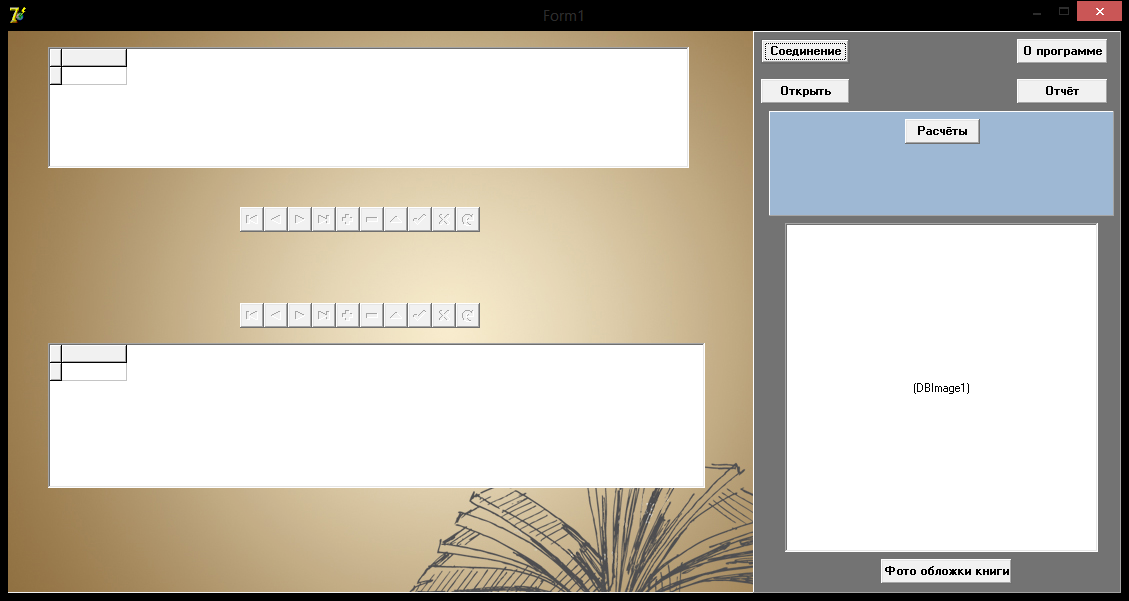
2. . Форма БД «Книжный магазин» установление связи (нажатие кнопки «Соединение»):

3. После установления святи (нажатие кнопки«Открыть»и кнопки«Расчёты»):
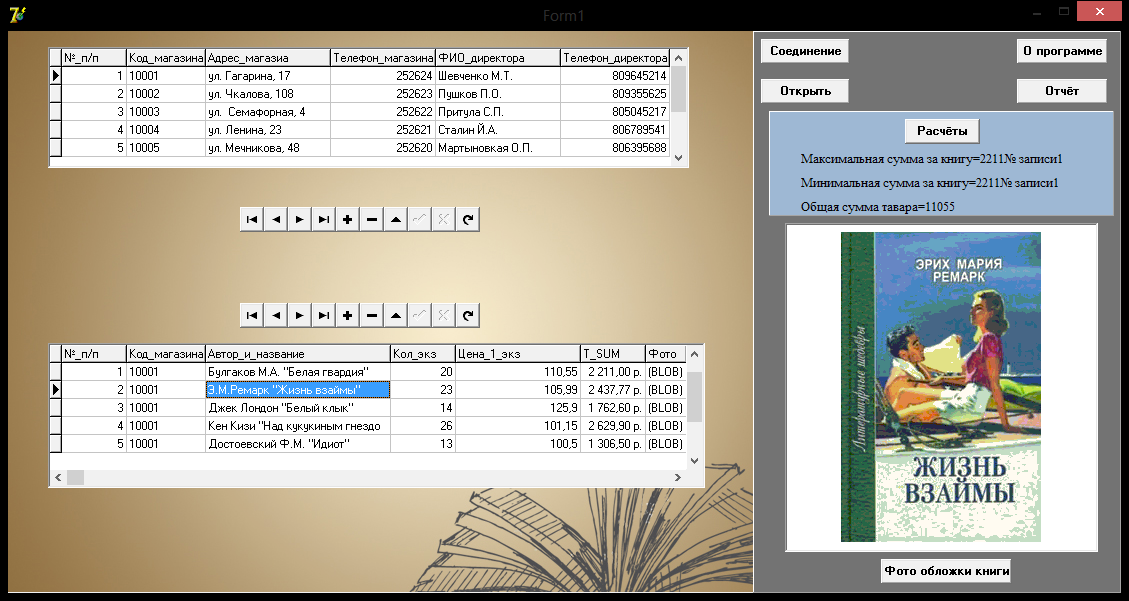
4. Нажатие кнопки «Отчёт»:
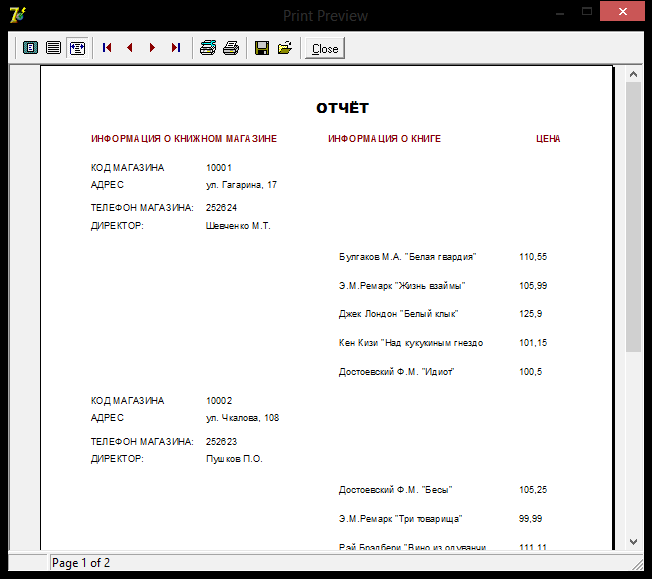
5. Нажатие кнопки «О программе»:

Выводы
Отчёт создан на основе проделанной работы в среде Delphi 7. В данной программе было разработано приложение о базах данных книжного магазина. Также в отчёте представлена последовательность создания приложения, электронного отчёта., вычислительных полей и отображение фото. Вдобавок были описаны такие компоненты какADOConnectionи ADOTable, с помощью которых создавалась данная БД.
